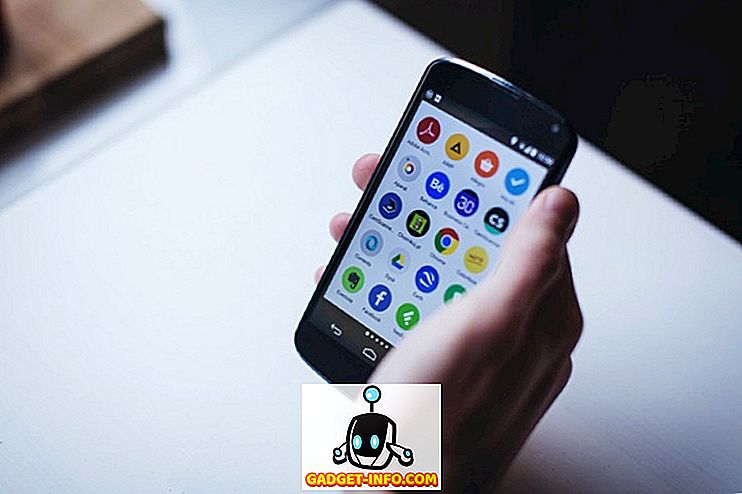Windows mempunyai kebiasaan untuk menghadapi masalah apabila anda tidak menjangkakannya dan itu boleh mencetuskan banyak masalah. Oleh itu, penting untuk menyimpan sandaran semua fail dan folder penting anda. Semasa menyandarkan fail dan folder anda adalah idea yang baik, Windows membolehkan anda membuat sandaran seluruh sistem operasi, yang dapat membantu anda memulihkan atau membaiki PC Windows untuk keadaan kerja.
Windows 7 memperkenalkan keupayaan untuk mencipta pemulihan atau cakera pemulihan dan Windows 10 turut menyertakan ciri tersebut. Walau bagaimanapun, pilihannya sedikit dikebumikan di Panel Kawalan. Oleh itu, tanpa sebarang masalah lagi, berikut adalah cara anda boleh membuat pemacu atau cakera pemulihan dalam Windows 10:
Nota : Imej pemulihan 64-bit hanya boleh digunakan untuk membaiki atau memulihkan PC yang menjalankan versi 64-bit Windows 10. Perkara yang sama berlaku untuk versi 32-bit juga.
Apa yang kamu perlu:
- 1 GB atau lebih tinggi (bergantung pada data anda) Pemacu kilat USB atau cakera kosong.
- Pemacu CD / DVD (jika menggunakan kaedah cakera)
- Versi Windows 10 yang berfungsi
Mewujudkan Pemulihan Pemulihan
1. Buka Panel Kawalan dan cari "Pemulihan" melalui kotak carian di sebelah kanan atas. Dari hasilnya, klik pada pilihan "Buat pemulihan pemulihan", di bawah bahagian Sistem.

2. Selepas anda menerima arahan, kotak dialog Pemulihan Pemulihan akan dibuka. Di sini, anda boleh memilih untuk menyandarkan fail sistem atau tidak .

Nota : Kami akan mencadangkan anda menyandarkan fail sistem, namun akan menyebabkan proses mengambil masa yang lebih lama. Sebagai contoh, apabila kita membuat sandaran fail sistem, saiz pemulihan berada di bawah 4 GB dan apabila kita tidak sengaja memilih untuk menyandarkan fail sistem, saiznya adalah di bawah 512 MB.
3. Kemudian, anda perlu memilih pemacu kilat USB. Hanya pilih pemacu dan klik "Seterusnya" . Kemudian, satu amaran akan ditunjukkan kepada anda mencadangkan bahawa pemacu kilat USB akan diformat dan anda akan kehilangan apa-apa fail yang anda ada dalam pemacu. Jadi, penting untuk memastikan bahawa anda tidak mempunyai sebarang fail penting dalam pemacu.

4. Proses pemulihan akan bermula. Ia akan mengambil masa sekitar 20 minit jika anda membuat sandaran fail sistem dan kurang daripada 5 minit jika tidak.

5. Setelah selesai, anda akan melihat pemacu kilat USB anda dinamakan semula "Recovery", dengan fail pemulihan.

Mencipta Cakera Pemulihan
1. Buka Panel Kawalan pada Windows 10 dan cari "Sandaran dan Pulihkan" . Pilih keputusan pertama yang mengatakan "Sandaran dan Pulihkan (Windows 7)" .

2. Dalam halaman Backup & Restore, klik pada pilihan di bar kiri yang mengatakan "Buat cakera pembaikan sistem" .

3. Kemudian, pilih pemacu DVD dan klik pada "Buat cakera" .

4. Proses ini akan bermula dan cakera pemulihan anda akan dibuat.
Pulihkan atau Perbaikan PC Windows 10 anda dengan Pemulihan atau Disk Pemulihan
Setelah proses selesai, anda boleh menggunakan pemacu atau cakera pemulihan untuk memulihkan atau membaiki PC Windows anda sekiranya perkara-perkara tidak pernah berlaku. Untuk melakukannya, anda perlu boot secara langsung melalui cakera atau pemulihan pemulihan dan pergi ke pilihan sistem Advanced-> Troubleshoot-> Recover .
Disk atau pemulihan pemulihan sepatutnya membaiki PC anda tetapi sekiranya gagal, anda mungkin perlu menetapkan semula PC anda. Nah, itulah yang perlu anda ketahui ketika datang untuk membuat pemacu dan cakera pemulihan. Beritahu kami jika anda mempunyai sebarang keraguan dalam bahagian komen dan anda pasti boleh mengharapkan jawapan daripada kami.